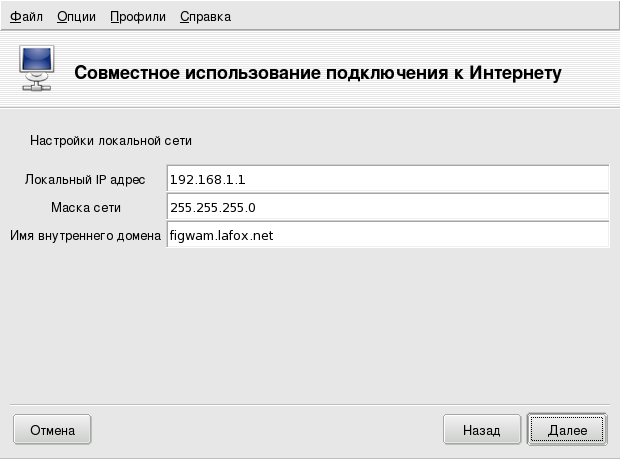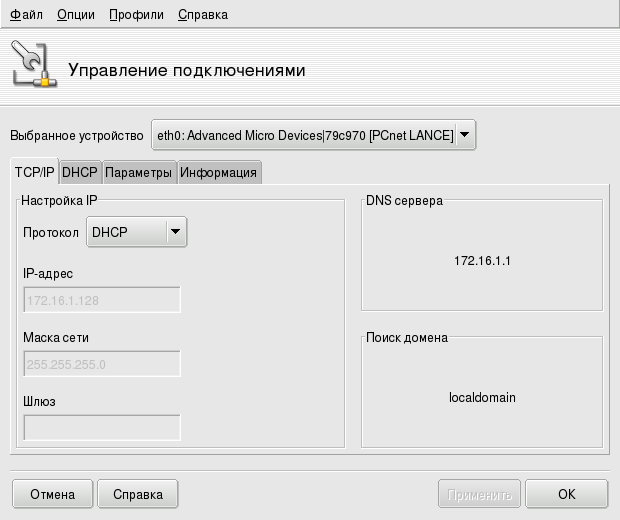![]() Эта утилита настраивает вашу систему для работы в качестве интернет-шлюза для других машин, подключенных к ней через LAN. Это очень полезно, например, для домашней сети, если вам нужно, чтобы все машины имели выход в Интернет через одно физического подключение.
Эта утилита настраивает вашу систему для работы в качестве интернет-шлюза для других машин, подключенных к ней через LAN. Это очень полезно, например, для домашней сети, если вам нужно, чтобы все машины имели выход в Интернет через одно физического подключение.
В общем процедура выглядит следующим образом:
-
Настройка подключения к Интернету (Раздел 1, «Управление сетью и соединением с Интернетом»). Чтобы ваша машина работала в качестве шлюза, вам необходимо иметь уже настроенное и работающее подключение к Интернету и к ЛВС. Это подразумевает наличие как минимум двух интерфейсов, например, модема и карты Ethernet.
-
Настройка шлюза (Раздел 4.1, «Мастер настройки подключения через шлюз»).
-
Настройка остальных локальных машин в качестве клиентов (Раздел 4.3, «Настройка клиентских машин»).
Этот мастер также настроит файервол для блокирования большинства подключений из Интернета. После завершения мастера настоятельно рекомендуется проверить, чтобы конфигурация файервола вас устраивала (Раздел 3, «Организация защиты соединения с Интернетом с помощью DrakFirewall»).
По завершении работы мастера все компьютеры в ЛВС будут иметь доступ в Интернет. Их настройка будет автоматизирована, благодаря серверу DHCP, который будет установлен на вашем шлюзе, а доступ к вебу будет оптимизирован, благодаря использованию прозрачного кэширующего прокси-сервера Squid.
Вот этапы, которые проходит мастер:
Для успешного завершения работы мастера, некоторые шаги требуют установки дополнительных пакетов. Пожалуйста, согласитесь на установку этих пакетов.
-
Сначала вам нужно указать название интерфейса, подключенного к Интернету. Мастер может сделать это за вас автоматически, в противном случае убедитесь, что вы выбрали в выпадающем списке правильный интерфейс. Это должно быть имя интерфейса, который вы настроили при помощи инструмента Управление подключениями к Интернету.
-
Если у вас несколько интерфейсов Ethernet, и в зависимости от того какой из них вы выберете в качестве интернет-интерфейса, мастер может попросить вас выбрать адаптер, который подключен к вашей LAN [13]. Убедитесь, что вы выбрали правильный интерфейс.
-
На этом этапе, если система впервые настраивается в качестве шлюза, мастер предложит стандартные параметры для локальной сети под его управлением. Проверьте, чтобы эти параметры уже не использовались в вашей сети, и переходите к следующему этапу.
В противном случае мастер сначала предложит перенастроить интерфейс LAN, чтобы он стал совместим со службами шлюза. Рекомендуется оставить опции по умолчанию и нажать .
-
Если вы планируете использовать на своей машине локальный сервер имен, вы можете выбрать эту опцию. В противном случае вы можете выбрать сервер имен своего провайдера. Если вы не знаете адрес этого сервера, лучше оставьте опцию отмеченной.
-
Установка сервера DHCP на вашу машину позволит клиентским машинам настраивать свои сетевые параметры автоматическим образом. В противном случае вы должны будете вручную настроить каждую клиентскую машину: IP-адрес, шлюз, DNS.
-
Кэширующий сервер сохраняет web-страницы из Интернета, запрашиваемые локальными браузерами. Затем, когда та же самая страница снова запрашивается кем-либо еще, прокси сможет обработать этот запрос без повторной загрузки страницы из Интернета, уменьшая таким образом трафик и увеличивая скорость ответа. Это очень полезно для большого числа клиентов.
Для выполнения этой задачи используется приложение Squid.
-
Этот шаг появляется в том случае, если ваша локальная машина (шлюз) имеет доступ к принтерам.
Выберите Да, если вы хотите, чтобы клиентские машины, подключенные к шлюзу, имели доступ к принтерам, доступным самом шлюзу.
Если позднее вы пожелаете отключить шлюз, то запустите мастер. Вам будет задан вопрос, хотите ли вы перенастроить или отключить совместное использование соединения.
Настройка клиентов в основном зависит от того, собираетесь ли вы устанавливать на свою шлюз сервер DHCP или нет. Настроив клиентов локальной сети на использование DHCP, они автоматически будут использовать машину с Mandriva Linux в качестве интернет-шлюза. Это применимо для Windows®, GNU/Linux и любой другой ОС, поддерживающей DHCP.
Если у вас нет сервера DHCP, вы должны будете вручную настроить все свои машины согласно параметрам, установленным во время работы мастера.
Для DHCP, на клиентской машине с Mandriva Linux просто перейдите в Центр сети (Раздел 1.2, «Сетевой центр: изменение настроек и отслеживание состояния сетевых интерфейсов») и убедитесь, что при настройке сети вы выбрали опции Автоматический IP (BOOTP/DHCP) и Получить DNS сервера из DHCP, как показано на Рисунок 10.12, «Настройка клиента на использование DHCP».
[13] Обратите внимание, что весь его входящий и исходящий трафик, проходящий через шлюз, будет «замаскирован», т. е. будет казаться (с точки зрения Интернета), что он идет из шлюза, а не из LAN.